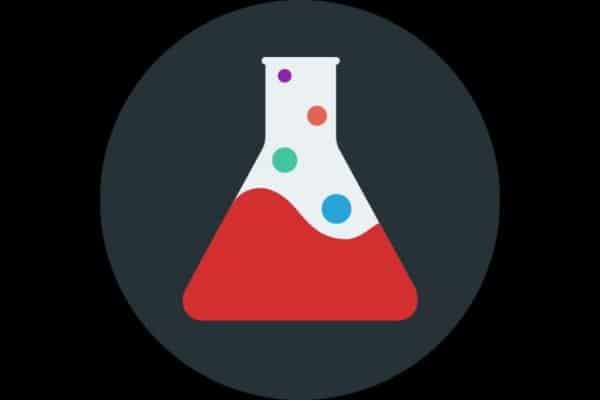Pona kosalela makoki ya technologie ya TV na ndenge ya mobimba, esengeli kosala connexion compétente pe ko configurer correctement ba chaînes na mikolo ekoya. Nkolo ya ba télévisions LG apesameli toli aluka liboso ndenge nini akoki kosala ba chaînes na télévision LG, ezala télévision par câble, numérique to satellite. Processus ya tuning esalemaka selon algorithme standard, kasi esengeli kaka o prendre en compte ba nuances existantes mpo na ko éviter ba difficultés to erreurs nionso na processus ya koluka ba programmes oyo olingaka mingi. Nsima ya kosomba aparɛyi ya sika, osengeli kozwa ekateli ya ndenge ya kotya ba chaînes liboso ya kobanda kosalela yango mobimba. La plupart ya ba informations ezali na ba instructions ya modèle moko particulier ya TV LG, mais ezali pe na ba recommandations générales oyo ezali universelle pona ba modèles nionso na ba lignes oyo ebimisami na fabricant oyo.
Configuration ya TV ya liboso na ba télévisions LG
Configuration correcte ya TV LG pona kozua TV numérique to ba chaînes régulières ebandi mbala ya liboso oyo okofungola TV. Yango ekoki kosalema na kosaleláká bouton oyo ezali na panneau ya liboso ya aparɛyi to na kosaleláká télécommande oyo ezali na kati ya kit. Sima ya démarrage ya liboso, menu principal ekobima na écran. Na kati na yango, esengeli o configurer mbala moko ba données oyo ezo sangana na géolocalisation. Na lisalisi na yango, ekozala mpasi te mpo satellite ezwa bisaleli. En plus, na étape oyo, esengeli o préciser région na mboka. Na nsima, na eteni ya ebandeli ya kobongisa, osengeli kokende na paramètres ya monɔkɔ ya kotya. Osengeli kosala yango mpo menu mpe ba onglets na yango nyonso emonanaka na monɔkɔ ya mboka ntango okofungola yango lisusu. Ezali malamu kopona ba paramètres mpo na boluki na klaviatware mpe na mongongo. Option ya ndenge moko ezali na 90% ya ba modèles ya télévision moderne ya marque oyo. Lisusu uta na yango ba paramètres nini etiamaki ekolanda pe ba liste ya ba chaînes nini appareil ekopesa. Ba étapes ya setup esengeli kozala boye:
- Kokɔtisa televizyo na fiche.
- Bandá kosalela bouton oyo ezali na ekɔti to na télécommande.
- Kende na menu principal (bouton “Ndako”).
- Kokende na eteni “Paramètres”.
- Kende na eteni “Additional”. Ba points misato ekobima na écran.
Ndenge ya kosala ba chaînes ya ofele na TV LG mpo na kozwa TV numérique T2: https://youtu.be/5rvKK22UDME Na sima, ensemble ya ba onglets ekobima liboso ya mosaleli. Okozala na posa ya kopona option oyo babengi “Général”. Kuna ekosenga ofungola eteni moke “Monoko”. Kuna osengeli kopona option oyo ebongi na yo. Soki mosaleli asali libunga, boye option oyo oponi ekoki ko changer na tango nionso. Ezali malamu koyeba ete soki televizyo esilá kotyama na monɔkɔ ya etúká ntango ozali kofungola yango mpo na mbala ya liboso, yango elingi koloba te ete esengeli te kotya televizyo yango. Na ndakisa, ekoki kosɛnga obongola monɔkɔ ya interface mpo na kolukaluka na Internet to na kati ya programɛ yango. Likambo oyo ekolanda na bobongisi ya liboso ekozala elembo na esika oyo aparɛyi yango ezali, bakisa mpe kotya mokolo mpe ngonga. Mpo na kosala eteni oyo ya bobongisi, osengeli kopona eteni oyo ebongi na menu, mpe na nsima kotya motuya ya lelo. Mbala mingi, basalelaka télécommande mpo na kosala makambo nyonso. Avant o setup tv na yo ya lgmobimba, esengeli okota na onglet “Mboka”. Ekozala na liste oyo ekosenga opona état ya lelo. Pona kosilisa, esengeli o cliquer na “Exit”. Mpo na kotya mokolo mpe ngonga na bosikisiki, ekosɛnga mpe okende na menu monene, oyo osengeli kopona eteni “Mokolo mpe ngonga”. Esengeli koyeba ete ba appareils ya marque oyo epesaka ba usagers 2 types ya paramètres ya date na heure. Pona ya malamu nde elakisaka fonctionnement correct ya sima ya logiciel installé. Na bantango mosusu, bakoki komona mitindo ndenge na ndenge ya kozanga kokoka. Lolenge ya mokakatano oyo emonanaka mingi ezali kosilisa signal ya televizyo (pause). Ekoki mpe kozala na mikakatano mpo na kosolola na nzela ya nsinga te. Soki osengeli kotya chronomètre to chronomètre, boye ba paramètres esalemaka moko na moko.
Mpo na kosala eteni oyo ya bobongisi, osengeli kopona eteni oyo ebongi na menu, mpe na nsima kotya motuya ya lelo. Mbala mingi, basalelaka télécommande mpo na kosala makambo nyonso. Avant o setup tv na yo ya lgmobimba, esengeli okota na onglet “Mboka”. Ekozala na liste oyo ekosenga opona état ya lelo. Pona kosilisa, esengeli o cliquer na “Exit”. Mpo na kotya mokolo mpe ngonga na bosikisiki, ekosɛnga mpe okende na menu monene, oyo osengeli kopona eteni “Mokolo mpe ngonga”. Esengeli koyeba ete ba appareils ya marque oyo epesaka ba usagers 2 types ya paramètres ya date na heure. Pona ya malamu nde elakisaka fonctionnement correct ya sima ya logiciel installé. Na bantango mosusu, bakoki komona mitindo ndenge na ndenge ya kozanga kokoka. Lolenge ya mokakatano oyo emonanaka mingi ezali kosilisa signal ya televizyo (pause). Ekoki mpe kozala na mikakatano mpo na kosolola na nzela ya nsinga te. Soki osengeli kotya chronomètre to chronomètre, boye ba paramètres esalemaka moko na moko.
Ndenge nini kosala TV LG na yo mpo na kozwa ba chaînes ya TV numérique
Sima ya configuration ya liboso, esengeli o comprendre ndenge nini okoki ko setup TV lg po ezua ba chaînes ya télévision numérique . Na ebandeli mpenza, esengeli osala ete modèle ya TV oyo oponi ekoki kozwa signal na “figure”. Na cas oyo fonction ya boye epesami te na ebandeli, ekosenga osomba lisusu préfixe to tuner. Na cas oyo modèle ezali déjà équipé na yango, okoki kokende directement na réglage. Ba informations sur certains modèles na fonctionnalité na yango ekoki kozwama na menu principal, na ba instructions to na site officiel ya fabricant. Ba chaînes ekoki kozwama na mode ya recherche auto. Soki osombi Smart TV, alors esengeli okende na menu principal, depuis wana kende na paramètres. Kuna ekosenga opona “Channels”, mpe na sima “Luka ba chaînes mpe ba paramètres.” Mpo na kosala ete mosala yango esalema nokinoki, okoki kopona nzela ya kolukaluka na ndenge ya automatique. Na nsima, aparɛyi yango ekozwa na lipanda ba chaînes oyo ezali mpo na kotala na etúká moko boye.
Ba chaînes ekoki kozwama na mode ya recherche auto. Soki osombi Smart TV, alors esengeli okende na menu principal, depuis wana kende na paramètres. Kuna ekosenga opona “Channels”, mpe na sima “Luka ba chaînes mpe ba paramètres.” Mpo na kosala ete mosala yango esalema nokinoki, okoki kopona nzela ya kolukaluka na ndenge ya automatique. Na nsima, aparɛyi yango ekozwa na lipanda ba chaînes oyo ezali mpo na kotala na etúká moko boye. Sima na yango, ekosenga oyebisa na eteni oyo ekokani na yango ya menu esika signal esengeli kouta na appareil. Na nsima, ekosɛnga ozela ete mosala ya koluka esila. Yango ekosɛnga mwa ntango. Mbala mingi, soki miniti 5-10 ekozala ekoki. Na oyo etali Smart TV, ezali na lolenge mosusu ya kosala ba chaînes numériques na TV lg na nzela ya antenne. Na likambo yango, ekosɛnga opona nzela oyo ebongi na liste. Sima ya setup esili, ekosenga o confirmer completion ya processus pe okende na chaîne nionso pona kotala ba films to ba émissions.
Sima na yango, ekosenga oyebisa na eteni oyo ekokani na yango ya menu esika signal esengeli kouta na appareil. Na nsima, ekosɛnga ozela ete mosala ya koluka esila. Yango ekosɛnga mwa ntango. Mbala mingi, soki miniti 5-10 ekozala ekoki. Na oyo etali Smart TV, ezali na lolenge mosusu ya kosala ba chaînes numériques na TV lg na nzela ya antenne. Na likambo yango, ekosɛnga opona nzela oyo ebongi na liste. Sima ya setup esili, ekosenga o confirmer completion ya processus pe okende na chaîne nionso pona kotala ba films to ba émissions.

Ndenge nini okoki ko configurer TV na yo ya LG po ozua ba chaînes ya télévision par satellite
Esengeli pe oyeba ndenge ya ko configurer ba chaînes na lg po esala na ba options ya satellite oyo ezali. Mosaleli na likambo oyo akozala na makoki ya kopona kati na 2 options ya boluki – manuel mpe automatique. Na mode manuel, ezali recommandé ko configurer na cas oyo ba paramètres ya satellite e changer to ba paramètres standard oyo fabricant apesi ekokani te na type ya option ya connexion oyo ezali na usager. Algorithme ya ba actions ekozala boye : ekosenga liboso pona eteni “Paramètres ya satellite” na menu principal, sima ekosenga otia ba paramètres oyo ebongi. Ekosɛnga oyeba bango na likambo mokomoko yo moko epai ya kompanyi oyo ezali kopesa lisalisi ya televizyo. Etape oyo elandi ezali kobanda na maboko koluka ba paramètres oyo okotisi. Nzela ya mibale mpo na kotya satellite ezali kolukaluka na ndenge ya automatique. Mpo na kotya televizyo ya ofele na satellite na set-top box, ekosɛnga osala makambo oyo elandi: kokangisa tuner na televizyo. Yango esalemaka na nzela ya entrée HDMI. Soki récepteur ezali intégré, alors nsinga ekangami na connecteur correspondant oyo ezali na panneau. Na nsima, osengeli kokende na menu ya aparɛyi. Na nsima, luká tab “Channels” kuna mpe poná lolenge ya signal na liste oyo ekofungwama. Na cas oyo, ekozala “Sputnik”. Etape oyo elandi ezali ya kofina na tab “Paramètres ya satellite”. Na sima, esengeli o vérifier ba paramètres oyo okotisi, soki nionso ezali correcte pe ba valeurs \u200b\u200bare correct, okoki ko cliquer na confirmation (“OK”). Etape oyo elandi ezali ya kobongola na mode ya recherche automatique. Na nsuka, mosaleli azwaka televizyo ya satellite oyo batye mpe akoki kosalela yango mpo na kotala baprogramɛ ya emisyo.
Nzela ya mibale mpo na kotya satellite ezali kolukaluka na ndenge ya automatique. Mpo na kotya televizyo ya ofele na satellite na set-top box, ekosɛnga osala makambo oyo elandi: kokangisa tuner na televizyo. Yango esalemaka na nzela ya entrée HDMI. Soki récepteur ezali intégré, alors nsinga ekangami na connecteur correspondant oyo ezali na panneau. Na nsima, osengeli kokende na menu ya aparɛyi. Na nsima, luká tab “Channels” kuna mpe poná lolenge ya signal na liste oyo ekofungwama. Na cas oyo, ekozala “Sputnik”. Etape oyo elandi ezali ya kofina na tab “Paramètres ya satellite”. Na sima, esengeli o vérifier ba paramètres oyo okotisi, soki nionso ezali correcte pe ba valeurs \u200b\u200bare correct, okoki ko cliquer na confirmation (“OK”). Etape oyo elandi ezali ya kobongola na mode ya recherche automatique. Na nsuka, mosaleli azwaka televizyo ya satellite oyo batye mpe akoki kosalela yango mpo na kotala baprogramɛ ya emisyo.
Kozanga antenne
Ezali na ntina koyeba ndenge ya kosala ba chaînes na TV lgntango antenne ezali te. Na cas oyo, okoki kosalela technologie IPTV. Ko connecter na solution oyo ezali moko ya ba façons ya pete pe ya malamu pona kotala TV. Antenne standard to antenne satellite ezali na tina te na cas oyo. Teknolozi oyo tozali kotalela ezali télévision interactive numérique ya mikolo oyo. Esalaka mosala na yango na protocole ya Internet. Pona kozala na makoki ya ko configurer, basalelaka transmission ya signal oyo elekaka na protocole IP oyo ba opérateurs ya télévision par câble basalelaka. Esengeli kozala na makanisi awa ete bokeseni na video ya streaming ezali likambo oyo ete okoki kosalela kaka TV te, kasi mpe tablette, smartphone to PC mpo na kotala ba émissions mpe ba chaînes ya TV standard. Mpo na kotala malamu kozanga kosalela antenne, ekosɛnga o configurer lisusu IPTV. Ekozala na ntina na ebandeli mpenza kopona mopesi oyo akopesa libaku ya boye na etuka. Na nsima, osengeli kosala boyokani ya mosala oyo ebongi elongo na ye. Likambo oyo elandi ezali ya kokomisa nkombo na site oyo etali yango. Ekozala na liste oyo ekosɛnga opona ba chaînes ya télévision oyo ebongi, oyo, nsima ya kofuta, ekozala mpo na kotala. En plus, fournisseur akoki kopesa ba forfaits par sujet. Il faut kofuta extra pona bango. Ekozala na liste oyo ekosɛnga opona ba chaînes ya télévision oyo ebongi, oyo, nsima ya kofuta, ekozala mpo na kotala. En plus, fournisseur akoki kopesa ba forfaits par sujet. Il faut kofuta extra pona bango. Ekozala na liste oyo ekosɛnga opona ba chaînes ya télévision oyo ebongi, oyo, nsima ya kofuta, ekozala mpo na kotala. En plus, fournisseur akoki kopesa ba forfaits par sujet. Il faut kofuta extra pona bango. Configuration ekosalama directement selon ba instructions oyo fournisseur alakisaki. Ezali pɛtɛɛ mpenza mpo na koyekola yo moko. Soki TV ezali na fonction Smart TV, alors ezali encore plus facile ko tune ba chaînes sans antenne. Ekosɛnga ozala na boyokani na televizyo na nzela ya nsinga ya Internet to ofungola aparɛyi yango na lisalisi ya adaptateur Wi-Fi. Esengeli kobosana te que méthode oyo ezali na ba inconvénients : Internet ya vitesse makasi esengeli mpo na fonctionnement stable ya ba chaînes. Qualité ya signal esengeli ezala na ndenge ete ba ruptures to ba congelation ezala te. Soki Internet esalaka ntango mosusu, boye mbala mingi elilingi oyo ezali na écran ya televizyo ekokangama to ekolimwa mobimba.
Configuration ekosalama directement selon ba instructions oyo fournisseur alakisaki. Ezali pɛtɛɛ mpenza mpo na koyekola yo moko. Soki TV ezali na fonction Smart TV, alors ezali encore plus facile ko tune ba chaînes sans antenne. Ekosɛnga ozala na boyokani na televizyo na nzela ya nsinga ya Internet to ofungola aparɛyi yango na lisalisi ya adaptateur Wi-Fi. Esengeli kobosana te que méthode oyo ezali na ba inconvénients : Internet ya vitesse makasi esengeli mpo na fonctionnement stable ya ba chaînes. Qualité ya signal esengeli ezala na ndenge ete ba ruptures to ba congelation ezala te. Soki Internet esalaka ntango mosusu, boye mbala mingi elilingi oyo ezali na écran ya televizyo ekokangama to ekolimwa mobimba.
Na nzela ya Antenne
Mbala mingi te motuna ebimaka ndenge nini kotya ba chaînes na televizyo oyo ezangi set-top box , kasi kosalela antenne standard. Mpo na yango, ekosɛnga osalela nsinga moko ya sipesiale oyo ekosɛnga okangisa yango na sortie oyo ebongi. Ezali na ntina kotalela awa ete soki televizyo ekangami na antenne collective, mpo na kobongisa qualité ya signal, ezali malamu kotya antenne mosusu ya libanda to ya kati na ndako. Sima ya ko connecter antenne, recherche standard ya canal esalemaka (manuel et automatique), tuning mosusu (na ba numéros ya canal) esalemi déjà pona commodité pe confort ya usage. Méthode ya koluka pe ko tuner ba chaînes na nzela ya antenne ebongi tango question ebimi ya ndenge nini ko setup ba chaînes 20 ya ofele na télévision. Yango euti na likambo oyo ete esengeli kofuta te mpo na Ether.
Na nzela ya prefixe
Ya liboso esengeli o connecter appareil na télévision na nzela ya ba fils na ba câbles oyo ezali na kati ya kit. Ezali na ntina kopona ba entrées oyo ebongi mpo na connexion mpo ete set-top box esalaka. Sima na yango, esengeli okende na menu mpe opona recherche automatique. Nsima ya kopona ba chaînes oyo ezali, esengeli kokanga yango na motó. Algorithme ya ba actions ekozala standard.
Pona câble
Configuration ya TV ya câble ya malamu na lgesengaka tuner (antenne esengeli te mpo na yango). Signal ya câble ekangami na TV na nzela ya câble directement ewutaka na fournisseur. Mpo na kosala setup, ekosenga osalela câble ya signal mpe télécommande. Na yango, esengeli okende na menu, luka eteni “Channels”. Na nsima, finá na esika bakomi confirmation. Sima na yango, pona option na recherche automatique mpe confirmer lisusu pona. Esengeli kobosana te ete na menu ya boluki automatique, ekosenga lisusu kofina en face ya biloko “Antenne” mpe “Télévision par câble.” Nsima na yango, osengeli kofina na liste ya ba opérateurs mpe kopona option oyo ebongi. Na fenêtre moko ya sipesiale, na sima bakotisaka ba informations oyo etali yango pe ba confirmer. Na sima, na nzela ya télécommande, finá na “Suivant”. Etape oyo elandi ezali ya kopona ba paramètres ya boluki. Ekozala na ntina ya kotya bilembo na mitindo wana ya ba chaînes, . oyo ekosalelama. Ndakisa, “Kaka numérique”. Na ko cliquer na “Run” mosaleli asilisaka configuration. Ba exigences ya sikisiki ekoki kozwama na site internet ya opérateur. Bolukiluki yango esɛngaka miniti mingi. Sima ya kosilisa yango, esengeli o cliquer na “Finish” pe okoki kokende na kotala ba chaînes.
Na nzela ya wifi
Tango mosusu motuna ekoki kobima ndenge nini kosala ba chaînes ya tv na lg smart tv , kosalela communication sans fil mpo na yango. Esengeli ofungola télévision, osalela télécommande mpo na ko configurer. Na yango, ekosenga okende na menu principal na écran ya TV mpe na sima ofina bouton “Home”. Sima ya kopona “Paramètres”, kuna kende na “Réseau” et puis “Connexion ya réseau”. Eteni oyo ezali pe na “Paramètres”, na kati na yango ekosenga pona “Liste ya ba réseaux”. Na liste oyo ekofungwama, oponi option “Réseau sans fil,” mpe na liste mosusu oyo ekobima, osengeli koluka routeur oyo ebongi. Eteni oyo elandi ya action: esengeli okotisa mot de passe sans fil na esika mpe o confirmer yango. Na sima finá na inscription “Finish” mpe meka qualité ya connexion. Mpo na kosala yango, ekoka kokende na site nyonso. Ekoki mpe kosɛnga ete basaleli bákomisa nkombo. Esengeli mpo na kosalela makambo nyonso oyo Smart TV epesaka. Na ndakisa, epesaka yo nzela ya kotya ba application mpe ba widgets oyo esengeli mpo na mosaleli. Pona kosala compte, ekosenga ofungola menu principal, sima o cliquer na bouton “Login”.
Eteni oyo elandi ya action: esengeli okotisa mot de passe sans fil na esika mpe o confirmer yango. Na sima finá na inscription “Finish” mpe meka qualité ya connexion. Mpo na kosala yango, ekoka kokende na site nyonso. Ekoki mpe kosɛnga ete basaleli bákomisa nkombo. Esengeli mpo na kosalela makambo nyonso oyo Smart TV epesaka. Na ndakisa, epesaka yo nzela ya kotya ba application mpe ba widgets oyo esengeli mpo na mosaleli. Pona kosala compte, ekosenga ofungola menu principal, sima o cliquer na bouton “Login”. Soki compte ezali déjà, alors ekoki mpo na kokotisa ba données ya lelo. Soki te, esengeli kokomisa nkombo. Nsima ya kotondisa bisika nyonso, osengeli lisusu kondima mobeko ya kobatela makambo ya moto ye moko mpo na kosilisa kokomisa nkombo. Okoki kosala yango na kotiya elembo na esika oyo ezali pembeni ya “Ndima”.
Soki compte ezali déjà, alors ekoki mpo na kokotisa ba données ya lelo. Soki te, esengeli kokomisa nkombo. Nsima ya kotondisa bisika nyonso, osengeli lisusu kondima mobeko ya kobatela makambo ya moto ye moko mpo na kosilisa kokomisa nkombo. Okoki kosala yango na kotiya elembo na esika oyo ezali pembeni ya “Ndima”. Na esika “Email”, ekosenga okoma adresse email na yo, kotia mot de passe ya lelo mbala mibale. Na nsima, ekosɛnga okende na posita (oyo basalelaka mpo na yango, na ndakisa, smartphone to tablette). Kuna, mosaleli asengeli komona mokanda, kofungola yango mpe kolanda lien mpo na kondimisa boyokani ya adresse mpe kosilisa mosala ya bokomisi nkombo. Sima na yango, compte eko activer.
Na esika “Email”, ekosenga okoma adresse email na yo, kotia mot de passe ya lelo mbala mibale. Na nsima, ekosɛnga okende na posita (oyo basalelaka mpo na yango, na ndakisa, smartphone to tablette). Kuna, mosaleli asengeli komona mokanda, kofungola yango mpe kolanda lien mpo na kondimisa boyokani ya adresse mpe kosilisa mosala ya bokomisi nkombo. Sima na yango, compte eko activer. Na sima ekosenga obima na menu principal, pona sima okotisa lisusu ba informations.Sima na yango, ezali recommandé otia elembo na esika oyo ezali pembeni ya eloko “Tikala na signature” po okotisa lisusu kombo ya mosaleli mpe mot de passe te mbala nyonso oyo ozali kofungola yango. Mikakatano mpe ba solutions Tango mosusu mosaleli akoki kokutana na motango ya mikakatano: Liziba ya signal eponami na ndenge ya mabe na tango ya installation – ekosenga okende na ba paramètres mpe o connecter lisusu kuna, pona, ndakisa, “Terrestrial TV”. Firmware oyo etiamaki epumbwa – ekosenga kopona version ya sika mpe ya sika ya système d’exploitation mpe kosala malamu processus ya mise à jour ya firmware. TV efungolaka te – ekosenga liboso kotala réseau soki courant ezali na kati, mpe na sima source ya puissance directe (prise) mpo na fonctionnement. Mpo na kosala yango, esengeli kokangisa aparɛyi yango na prise mosusu.
Na sima ekosenga obima na menu principal, pona sima okotisa lisusu ba informations.Sima na yango, ezali recommandé otia elembo na esika oyo ezali pembeni ya eloko “Tikala na signature” po okotisa lisusu kombo ya mosaleli mpe mot de passe te mbala nyonso oyo ozali kofungola yango. Mikakatano mpe ba solutions Tango mosusu mosaleli akoki kokutana na motango ya mikakatano: Liziba ya signal eponami na ndenge ya mabe na tango ya installation – ekosenga okende na ba paramètres mpe o connecter lisusu kuna, pona, ndakisa, “Terrestrial TV”. Firmware oyo etiamaki epumbwa – ekosenga kopona version ya sika mpe ya sika ya système d’exploitation mpe kosala malamu processus ya mise à jour ya firmware. TV efungolaka te – ekosenga liboso kotala réseau soki courant ezali na kati, mpe na sima source ya puissance directe (prise) mpo na fonctionnement. Mpo na kosala yango, esengeli kokangisa aparɛyi yango na prise mosusu.